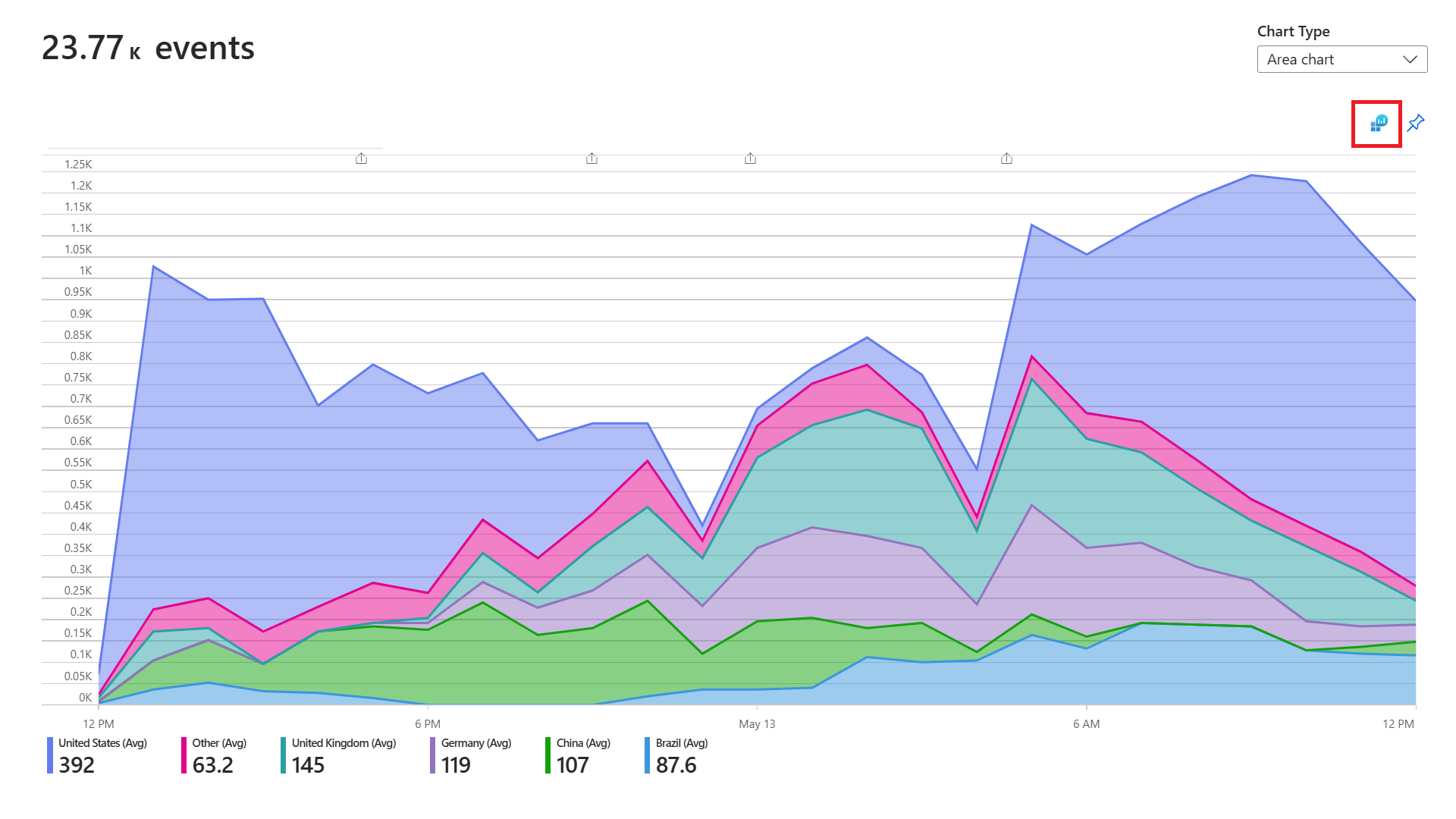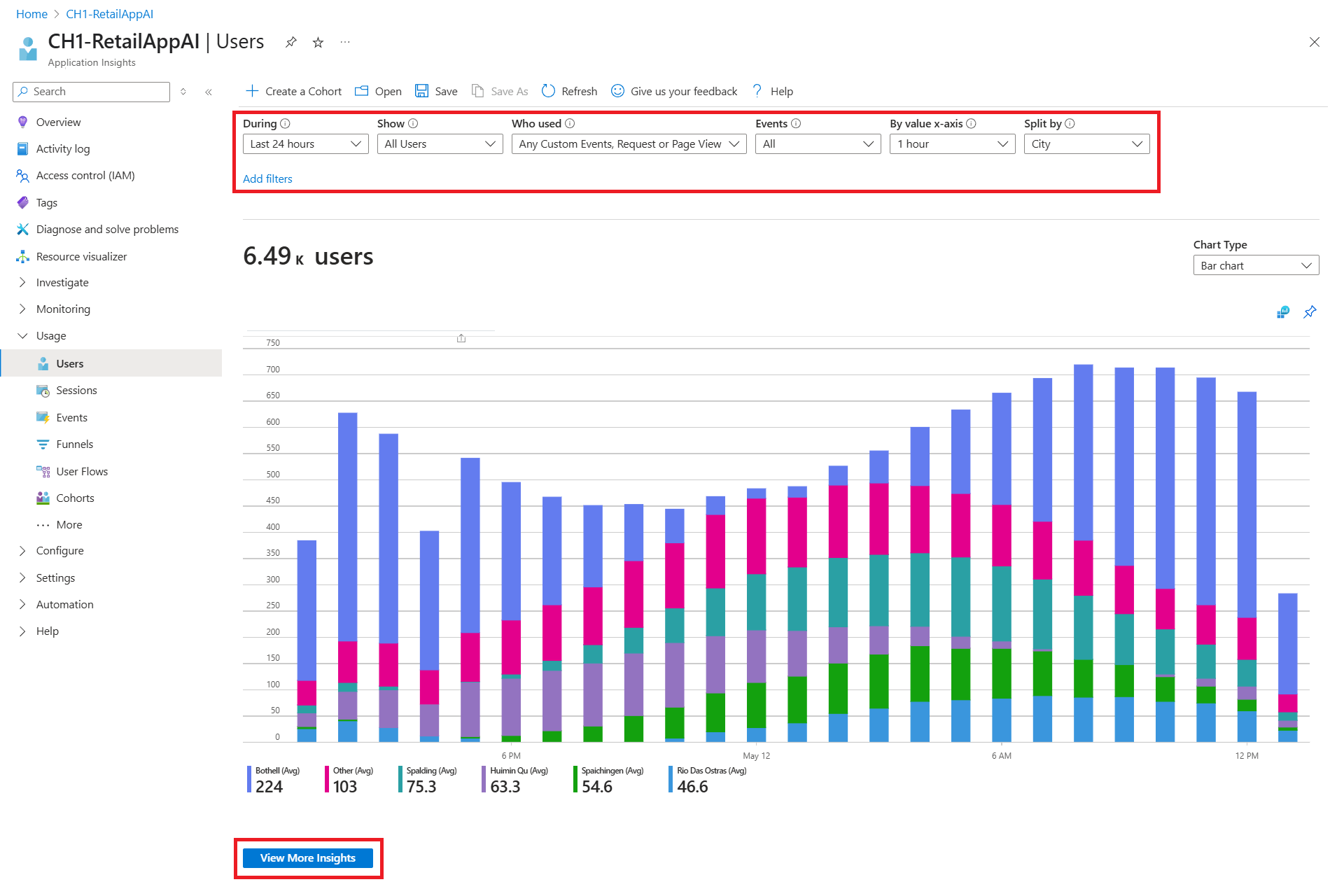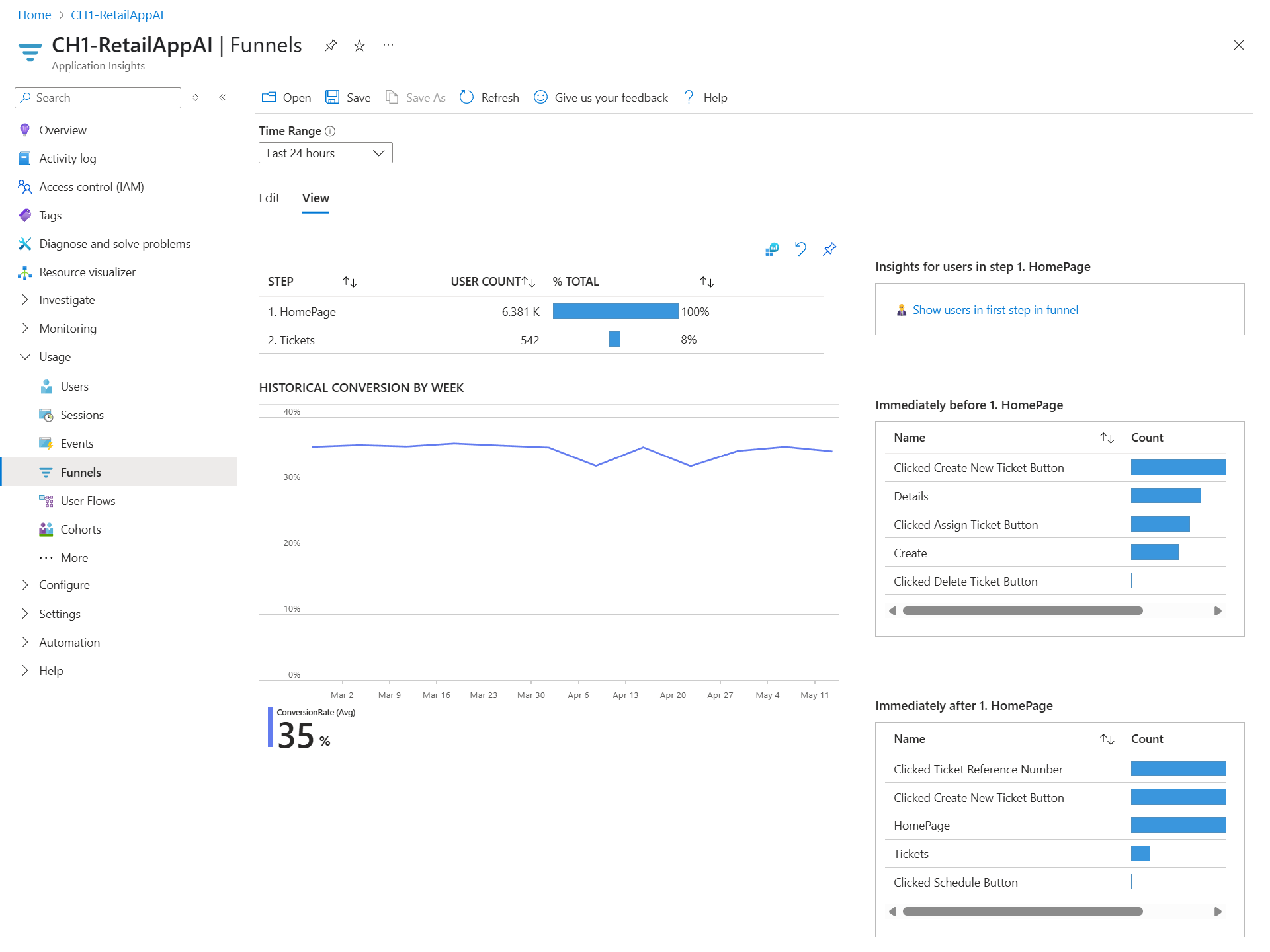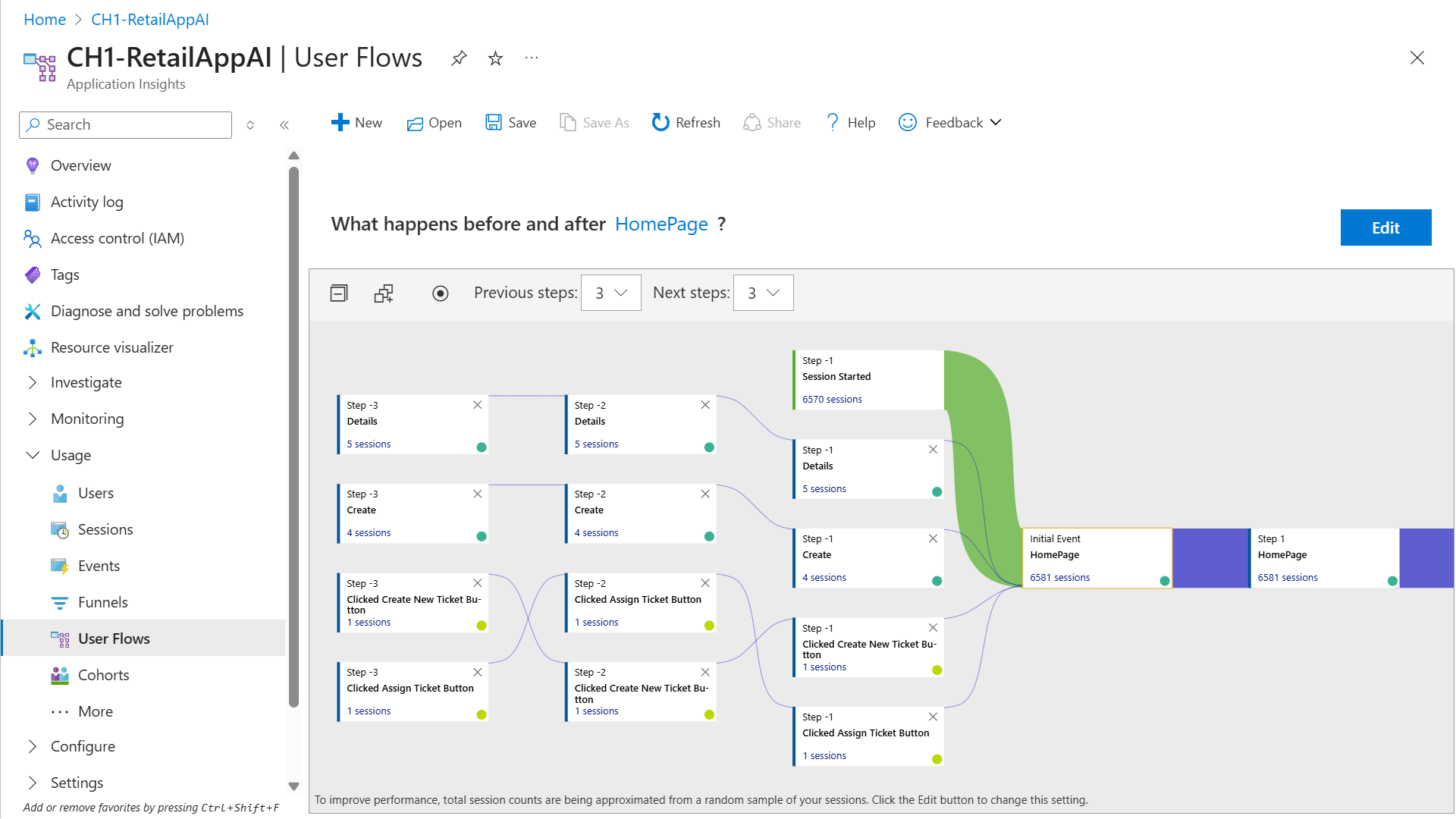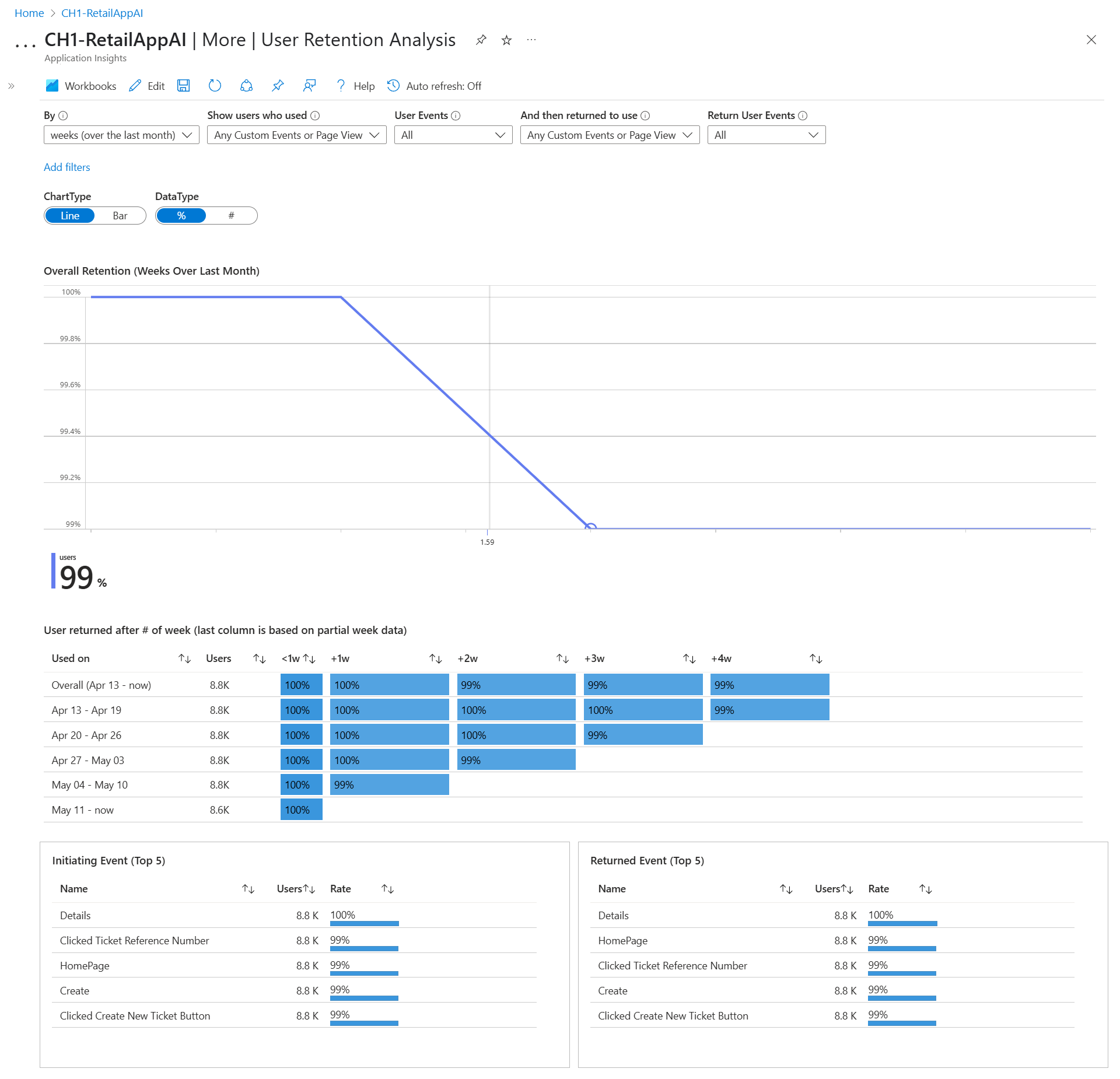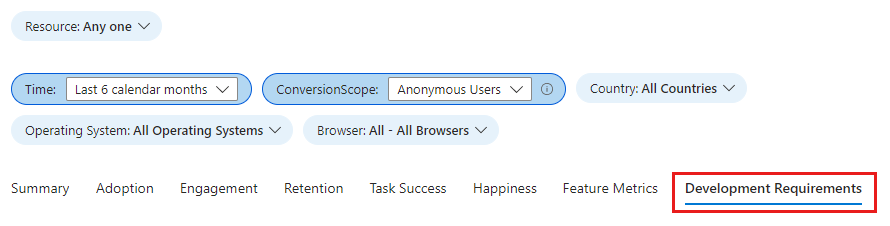Application Insights 는 사용자가 애플리케이션과 상호 작용하는 방법을 보여 주는 원격 분석 데이터를 수집하는 강력한 관찰 도구입니다. 여기에는 가장 인기 있는 기능, 사용자가 목표를 달성하는 경우, 드롭다운 위치 및 나중에 반환되는지 여부에 대한 정보가 포함됩니다.
이러한 인사이트를 통해 사용자 동작을 이해하고, 개선 영역을 식별하고, 최근 변경 내용의 영향을 측정하여 다음 개발 주기에 대한 데이터 기반 결정을 내릴 수 있습니다.
이 문서에서는 다음 영역에 대해 설명합니다.
사용자 지정 이벤트를 사용하여 사용량 분석
네이티브 사용 환경
사용자, 세션 및 이벤트 - 애플리케이션, 세션 추세 및 특정 이벤트와의 사용자 상호 작용을 추적하고 분석하여 사용자 동작 및 애플리케이션 성능에 대한 인사이트를 얻습니다.
펀넬 - 사용자가 애플리케이션 내에서 단계별로 진행하는 방법과 어디에서 이탈할 수 있는지 이해합니다.
사용자 흐름 - 사용자 경로를 시각화하여 사용자가 가장 많이 참여하거나 문제가 발생하는 가장 일반적인 경로 및 영역을 식별합니다.
코호트 - 사용자 또는 이벤트를 일반적인 특성별로 그룹화하여 동작 패턴, 기능 사용량 및 시간에 따른 변경의 영향을 분석합니다.
사용량 통합 문서 템플릿
시작하는 방법
필수 조건
- Azure 구독: 체험용 Azure 구독 만들기
- Application Insights 리소스: Application Insights 리소스 만들기
애플리케이션을 계측하세요
애플리케이션 사용에 대한 브라우저 원격 분석을 수집하려면 Application Insights JavaScript SDK를 사용합니다. 서버 쪽 계측이 필요하지 않습니다.
브라우저 원격 분석이 수집되고 있는지 확인하려면 몇 분 동안 디버그 모드에서 프로젝트를 실행한 다음 Application Insights의 개요 창에서 결과를 찾습니다.
팁
환경을 최적화하려면 JavaScript SDK를 사용하여 Azure Monitor OpenTelemetry Distro 및 웹 페이지를 사용하여 Application Insights를 애플리케이션 서버 코드에 통합하는 것이 좋습니다.
이 이중 구현은 애플리케이션의 클라이언트 및 서버 구성 요소 모두에서 원격 분석을 수집하여 추가 모니터링 기능을 사용하도록 설정합니다. 자세한 내용은 Application Insights 경험을 참조하세요.
사용자 지정 이벤트를 사용하여 사용량 분석
사용자 지정 이벤트로 사용자 상호 작용 추적
사용자 지정 이벤트를 사용하여 비즈니스 목표를 지원하는 중요한 작업을 추적합니다. 예를 들어 단추 선택, 양식 제출 및 구매 완료 등이 있습니다.
페이지 보기는 유용한 이벤트를 나타낼 수 있지만 항상 신뢰할 수 있는 지표는 아닙니다. 예를 들어 사용자가 구매하지 않고 제품 페이지를 열 수 있습니다. 특정 비즈니스 이벤트를 추적하여 사이트를 통해 사용자의 진행 상황을 차트로 작성하고, 다양한 옵션에 대한 기본 설정을 이해하고, 문제가 발생하거나 중퇴하는 위치를 식별할 수 있습니다.
사용자 지정 이벤트를 사용자 ID 및 세션 컨텍스트와 결합하여 다음 기능을 활성화합니다.
- 세션 간 동작 추적
- 사용자 행동을 기반으로 전환 퍼널을 분석하기
- 사용자가 앱과 상호 작용하는 방식을 구분합니다.
참고
인증된 사용자 ID를 사용하여 디바이스 및 브라우저에서 추적을 사용하도록 설정하고 시간이 지남에 따라 사용자 수준 분석을 개선합니다.
이러한 이벤트에 속성 값을 연결하면 포털에서 검사하는 동안 필터링하거나 분할할 수 있습니다. 또한 각 이벤트에는 익명 사용자 ID와 같은 표준 속성 집합이 포함되어 있어 개별 사용자의 일련의 활동을 추적할 수 있습니다.
사용자 지정 이벤트를 기록하는 방법
Click Analytics 자동 데이터 정렬 플러그 인 또는 trackEvent다음을 사용하여 애플리케이션의 클라이언트 쪽에서 이벤트를 기록할 수 있습니다.
appInsights.trackEvent({name: "incrementCount"});
Azure Monitor OpenTelemetry Distro를 사용하여 서버 쪽 사용자 지정 이벤트를 기록할 수도 있습니다. 자세한 내용은 .NET, Java, Node.js및 Python 애플리케이션에 대한 Azure Monitor OpenTelemetry 추가 및 수정을 참조하세요.
Application Insights SDK(클래식 API)에서 사용자 지정 이벤트를 사용하는 방법을 알아보려면 사용자 지정 이벤트 및 속성을 참조하세요.
팁
앱의 각 기능을 설계할 때 사용자와의 성공을 측정하는 방법을 고려합니다. 기록해야 하는 비즈니스 이벤트를 결정하고, 해당 이벤트에 대한 추적 호출을 처음부터 애플리케이션에 코딩합니다.
슬라이스 및 주사위 사용자 지정 이벤트
사용자, 세션 및 이벤트 도구에서 사용자, 이벤트 이름 및 속성별로 사용자 지정 이벤트를 조각화하고 주사위할 수 있습니다. 사용 환경에 있을 때마다 마지막 실행 쿼리 열기 아이콘을 선택하여 기본 쿼리로 돌아갑니다.
그런 다음 기본 쿼리를 수정하여 원하는 특정 정보를 가져올 수 있습니다. 다음은 페이지 보기에 대한 기본 쿼리의 예입니다.
// average pageView duration by name
let timeGrain=5m;
let dataset=pageViews
// additional filters can be applied here
| where timestamp > ago(1d)
| where client_Type == "Browser" ;
// calculate average pageView duration for all pageViews
dataset
| summarize avg(duration) by bin(timestamp, timeGrain)
| extend pageView='Overall'
// render result in a chart
| render timechart
네이티브 사용 환경
사용자, 세션 및 이벤트
이러한 세 가지 사용 창은 동일한 도구를 사용하여 3가지 관점에서 애플리케이션의 원격 분석을 분할 및 분석합니다. 데이터를 필터링하고 분할하여 여러 다른 페이지 및 기능의 상대적 사용을 이해할 수 있습니다. 사용자가 애플리케이션을 사용하는 경우, 가장 관심 있는 페이지, 사용자가 있는 위치, 사용하는 브라우저 및 운영 체제를 알아보세요.
사용자 도구: 선택한 기간 내에 페이지에 액세스하는 고유 사용자의 수를 계산합니다. 사용자 수는 브라우저 쿠키에 저장되는 익명 ID를 사용하여 계산합니다. 다른 브라우저 또는 컴퓨터를 사용하는 단일 사용자는 둘 이상의 사용자로 계산됩니다.
세션 도구: 사이트에 액세스하는 사용자 세션 수를 표로 표시합니다. 세션은 사용자가 시작한 활동 기간을 나타내며, 비활성 기간이 반시간을 초과하거나 24시간 연속 사용 후에 종료됩니다.
이벤트 도구: 애플리케이션의 특정 페이지와 기능은 얼마나 자주 사용합니까? 페이지 조회수는 브라우저가 앱에서 페이지를 로드할 때, 페이지에 계측을 적용했을 경우 카운트됩니다.
사용자 지정 이벤트는 애플리케이션에서 발생하는 일의 한 가지 발생을 나타냅니다. 주로 단추 클릭 또는 특정 작업 완료 등과 같은 사용자 상호 작용이 여기에 해당합니다. 애플리케이션에 코드를 삽입하여 사용자 지정 이벤트를 생성 하거나 Click Analytics 확장을 사용합니다.
중요함
누군가가 다른 브라우저나 클라이언트 컴퓨터를 사용하거나 쿠키를 삭제하고 사이트에 액세스하면 방문자 수가 여러 번 계산됩니다.
익명 ID 사용의 대안과 정확한 집계를 보장하는 방법에 대한 정보는 인증된 ID에 대한 설명서를 참조하세요.
특정 사용자, 세션 또는 이벤트에 대한 쿼리
각 창의 맨 위에 있는 쿼리 옵션을 조정하여 다양한 사용자, 세션 또는 이벤트 그룹을 탐색합니다.
| 옵션 | 설명 |
|---|---|
| 기간 | 시간 범위를 선택합니다. |
| 표시 | 분석할 사용자의 코호트를 선택합니다. |
| 사용한 사람 | 사용자 지정 이벤트, 요청 및 페이지 뷰를 선택합니다. |
| 이벤트 | 선택한 옵션 중 하나 이상을 수행한 사용자를 표시하는 여러 이벤트, 요청 및 페이지 보기를 선택합니다. |
| x-축 값 기준 | 시간 범위나 브라우저 또는 도시 등의 다른 속성에 따라 데이터를 분류하는 방법을 선택합니다. |
| 분할 기준 | 데이터를 분할하거나 세분화하는 데 사용할 속성을 선택합니다. |
| 필터 추가 | 속성(예: 브라우저 또는 도시)을 기준으로 특정 사용자, 세션 또는 이벤트로 쿼리를 제한합니다. |
추가 인사이트 보기를 클릭하면 다음 정보가 표시됩니다.
일반 정보: 지정된 기간의 세션 및 이벤트 수 및 응답성에 대한 사용자의 인식과 관련된 성능 평가입니다.
속성: 브라우저 버전, 국가 또는 지역 및 운영 체제와 같은 최대 6개의 사용자 속성을 포함하는 차트입니다.
사용자를 만나보세요. 현재 쿼리와 일치하는 5명의 샘플 사용자에 대한 정보입니다. 개인의 동작을 종합적으로 탐색하면 사람들이 앱을 사용하는 방식을 이해할 수 있게 됩니다.
A/B 테스트를 통해 기능 성공 여부 확인
어떤 기능 변형이 더 성공적인지 잘 모르는 경우 A/B 테스트를 실행하고 다른 사용자가 각 변형에 액세스하도록 합니다.
A/B 테스트를 설정하려면 각 변형에서 보낸 모든 원격 분석에 고유한 속성 값을 연결합니다. OpenTelemetry를 사용하면 범위에 사용자 지정 속성을 추가하여 이 작업을 수행할 수 있습니다. 자세한 내용은 .NET, Java, Node.js및 Python 애플리케이션에 대한 Azure Monitor OpenTelemetry 추가 및 수정을 참조하세요.
Application Insights SDK(클래식 API)를 사용하는 경우 원격 분석 이니셜라이저를 대신 사용합니다. 자세한 내용은 사용자 지정 이벤트를 참조하세요.
A/B 테스트 후에는 다른 버전을 비교할 수 있도록 속성 값에 대한 데이터를 필터링하고 분할합니다. 각 버전의 성공을 측정한 다음 통합 버전으로 전환합니다.
깔때기
고객 환경을 이해하는 것이 비즈니스에 가장 중요합니다. 애플리케이션이 여러 단계와 관련된 경우, 고객이 전체 프로세스를 거치는지 아니면 특정 시점에서 프로세스를 종료하는지를 알아야 합니다. 애플리케이션의 일련의 단계를 통한 진행을 깔때기형이라고 합니다.
Application Insights Funnels를 사용하여 사용자에 대한 정보를 얻고 단계별 전환율을 모니터링할 수 있습니다. 단계를 선택하면 추가 단계별 세부 정보가 표시됩니다.
참고
애플리케이션이 샘플링되면 배너가 표시됩니다. 이를 선택하면 샘플링을 끄는 방법을 설명하는 컨텍스트 창이 열립니다.
유입 경로 만들기
유입 경로를 만들기 전에, 답하려는 질문을 결정합니다. 예를 들어, 고객 프로필을 보고 티켓을 만들어 몇 명의 사용자가 홈페이지를 보고 있는지 확인하려고 할 수 있습니다.
퍼널 탭에서 편집을 선택합니다.
상위 단계를 선택합니다.
단계에 필터를 적용하려면 필터 추가를 선택합니다. 이 옵션은 최상위 단계에 대한 항목을 선택한 후에 나타납니다.
그런 다음 두 번째 단계 등을 선택합니다.
참고
유입 경로는 최대 6단계로 제한됩니다.
보기 탭을 선택하여 깔때기 결과를 확인합니다.
다른 시간에 볼 수 있도록 깔때기를 저장하려면 맨 위에 저장 을 선택합니다. Open을 사용하여 저장한 퍼널을 엽니다.
사용자 흐름
사용자 흐름 도구는 페이지와 사이트의 기능 간에 사용자가 탐색하는 방법을 시각화합니다. 다음과 같은 질문에 대답할 수 있습니다.
- 사용자가 사이트 페이지에서 벗어나려면 어떻게 할까요?
- 사용자가 사이트 페이지에서 어디를 선택하나요?
- 사용자가 사이트에서 가장 많이 이탈하는 위치는 어디인가요?
- 사용자가 동일한 작업을 반복하는 위치가 있나요?
사용자 흐름 도구는 사용자가 지정한 초기 사용자 지정 이벤트, 예외, 종속성, 페이지 보기 또는 요청에서 시작합니다. 초기 이벤트에서 사용자 세션 전후에 발생한 이벤트가 사용자 흐름에 표시됩니다. 다양한 두께의 선은 사용자가 각 경로를 따라간 횟수를 보여줍니다.
특수 세션 시작 노드는 후속 노드가 세션을 시작한 위치를 보여 줍니다. 세션 종료 노드는 이전 노드 이후에 페이지 보기 또는 사용자 지정 이벤트를 보내지 않은 사용자 수를 표시하여 사용자가 사이트를 떠난 위치를 강조 표시합니다.
참고
Application Insights 리소스는 사용자 흐름 도구를 사용하기 위한 페이지 보기 또는 사용자 지정 이벤트를 포함해야 합니다. Application Insights JavaScript SDK를 사용하여 페이지 보기를 자동으로 수집하도록 애플리케이션을 설정하는 방법을 알아봅니다.
사용자 흐름 시각화 만들기
사용자 흐름 도구를 사용하여 질문에 대한 답변을 시작하려면 시각화의 시작 지점으로 사용할 초기 사용자 지정 이벤트, 예외, 종속성, 페이지 보기 또는 요청을 선택합니다.
사용자 흐름 창에서 이벤트 편집 또는 선택을 선택합니다.
초기 이벤트 드롭다운 목록에서 사용자 지정 이벤트, 예외, 종속성, 페이지 보기 또는 요청을 선택합니다.
그래프 만들기를 선택합니다.
시각화의 1단계 열에는 초기 이벤트 이후 사용자가 가장 자주 수행한 동작이 표시됩니다. 항목은 위에서 아래로, 그리고 가장 빈도가 높은 항목에서 가장 낮은 항목으로 정렬됩니다. 2단계 및 후속 열에는 사용자가 다음에 수행한 내용이 표시됩니다. 이 정보는 사용자가 해당 사이트를 통해 이동한 모든 방법의 그림을 만듭니다.
사용자 흐름 시각화 편집
기본적으로 사용자 흐름 도구는 최근 24시간 동안 사이트에서 페이지 보기 및 사용자 지정 이벤트를 무작위로 샘플링합니다. 시간 범위를 늘리고 편집 메뉴에서 임의 샘플링에 대한 성능 및 정확도의 균형을 변경할 수 있습니다.
일부 페이지 보기, 사용자 지정 이벤트 및 예외가 사용자와 관련이 없는 경우 숨기려는 노드에서 X 를 선택합니다. 숨기려는 노드를 선택한 후 그래프 만들기를 선택합니다. 숨겨진 모든 노드를 보려면 편집 을 선택하고 제외된 이벤트 섹션을 확인합니다.
시각화에서 보고자 하는 페이지 뷰나 사용자 지정 이벤트에 다음이 누락된 경우:
- 편집 메뉴에서 제외된 이벤트 섹션을 확인합니다.
- 다른 노드의 더하기 단추를 사용하여 시각화에 덜 빈번한 이벤트를 포함합니다.
- 사용자가 예상하는 페이지 보기 또는 사용자 지정 이벤트가 자주 전송되지 않는 경우 편집 메뉴에서 시각화의 시간 범위를 늘립니다.
- 사용자 지정 이벤트, 예외, 종속성, 페이지 보기 또는 요청이 사이트의 소스 코드에서 Application Insights SDK에 의해 수집되도록 설정되어 있는지 확인합니다.
시각화에서 더 많은 단계를 보려면 시각화 위의 이전 단계 및 다음 단계 드롭다운 목록을 사용합니다.
사용자 흐름으로 대답할 수 있는 질문 예제
다음 예제 중 하나를 선택하여 섹션을 확장합니다.
사용자가 페이지 또는 기능을 방문한 후 어디로 이동하여 무엇을 선택합니까?
초기 이벤트가 페이지 보기인 경우 시각화의 첫 번째 열(1단계)은 사용자가 페이지를 방문한 직후 수행한 작업을 빠르게 이해하는 방법입니다.
사용자 흐름 시각화 옆에 있는 창에서 사이트를 엽니다. 사용자가 페이지와 상호 작용하는 방식에 대한 기대치를 1단계 열의 이벤트 목록과 비교합니다. 종종 팀에서 불필요해 보이는 페이지의 UI 요소가 페이지에서 가장 많이 사용될 수 있습니다. 사이트의 설계 향상을 위한 시작점으로 적당할 수 있습니다.
초기 이벤트가 사용자 지정 이벤트인 경우 첫 번째 열은 해당 작업을 수행한 이후에 사용자가 수행한 작업을 보여줍니다. 페이지 보기에서 사용자의 관찰된 동작이 팀의 목표 및 예상과 일치하는지를 고려합니다.
예를 들어 선택한 초기 이벤트가 쇼핑 카트에 항목 추가인 경우 체크 아웃으로 이동 및 완료된 구매 가 곧 시각화에 표시되는지 확인합니다. 사용자 동작이 예상과 다른 경우 시각화를 사용하여 사용자가 사이트의 현재 디자인에 의해 "포착"되는 방식을 이해합니다.
사용자가 사이트에서 가장 이탈하는 위치는 어디인가요?
특히 흐름 초기에 시각화의 열에서 높은 위치에 나타나는 세션 종료 노드를 확인합니다. 이 위치는 많은 사용자가 이전의 페이지와 UI 상호작용 경로를 따른 후 사이트를 이탈했을 가능성이 있음을 의미합니다.
경우에 따라 변동이 예상됩니다. 예를 들어 사용자가 전자 상거래 사이트에서 구매한 이후에 필요합니다. 그러나 변동은 일반적으로 설계 상의 문제, 성능 저하 또는 개선될 수 있는 사이트 관련 기타 문제의 징후입니다.
세션 종료 노드는 이 Application Insights 리소스에서 수집된 원격 분석 데이터만을 기반으로 합니다. Application Insights가 특정 사용자 상호 작용에 대한 원격 분석을 수신하지 못하면, 사용자가 사용자 흐름 도구가 세션이 끝났다고 표시한 후에도 사이트와 그렇게 상호 작용했을 가능성이 있습니다.
사용자가 동일한 작업을 반복하는 위치가 있나요?
시각화의 후속 단계를 통해 많은 사용자가 반복하는 페이지 보기 또는 사용자 지정 이벤트를 찾아봅니다. 이 활동은 일반적으로 사용자가 사이트에서 반복 작업을 수행하고 있음을 의미합니다. 반복 작업을 발견한 경우 반복 횟수를 줄이기 위해 사이트의 디자인을 변경하거나 새 기능을 추가하는 방법을 고려하세요. 예를 들어 테이블 요소의 각 행에서 반복되는 동작을 수행하는 사용자를 발견한 경우 대량 편집 기능을 추가할 수 있습니다.
코호트
코호트는 공통점이 있는 다양한 사용자, 세션, 이벤트 또는 작업의 집합입니다. Application Insights에서 코호트는 분석 쿼리에 의해 정의됩니다. 특정 사용자 또는 이벤트 세트를 반복적으로 분석해야 하는 경우 코호트 기능이 사용자가 관심을 두는 세트를 보다 유연하게 정확히 나타낼 수 있습니다.
참고
코호트가 만들어지면 사용자, 세션, 이벤트 및 사용자 흐름 도구에서 사용할 수 있습니다.
코호트 및 기본 필터
필터와 유사한 방식으로 코호트를 사용할 수 있습니다. 하지만 코호트의 정의는 사용자 지정 분석 쿼리에서 빌드되므로 훨씬 더 적응성이 뛰어나고 복잡합니다. 필터와 달리, 코호트는 팀의 다른 멤버가 재사용할 수 있게 저장할 수 있습니다.
앱에서 새로운 기능을 모두 사용해본 사용자의 코호트를 정의할 수 있습니다. Application Insights 리소스에 이 코호트를 저장할 수 있습니다. 나중에 이 저장된 특정 사용자의 그룹을 분석하기 쉽습니다.
코호트 만들기
팀은 참여 중인 사용자를 지정된 달에 5번 이상 애플리케이션을 사용하는 사용자로 정의합니다. 이 섹션에서는 이러한 참여한 사용자의 코호트를 정의합니다.
코호트 만들기를 선택합니다.
템플릿 갤러리 탭을 선택하여 다양한 코호트에 대한 템플릿 컬렉션을 확인합니다.
참여도가 있는 사용자(사용일 기준)를 선택합니다.
이 코호트에 대해 다음 세 가지 매개 변수가 있습니다.
- 활동: 사용량으로 계산되는 이벤트 및 페이지 보기를 선택하는 위치입니다.
- 기간: 월의 정의입니다.
- UsedAtLeastCustom: 참여한 사용자로 계산되기 위해 기간 내에 사용해야 하는 시간입니다.
UsedAtLeastCustom을 5일 이상으로 변경하십시오. 기간을 기본값인 28일로 설정합니다.
이제 이 코호트는 지난 28일 동안 5일 동안 사용자 지정 이벤트 또는 페이지 보기와 함께 전송된 모든 사용자 ID를 나타냅니다.
저장을 선택합니다.
팁
참여 사용자(5일 이상)와 같은 이름을 코호트에 지정합니다. 이 Application Insights 리소스에 대해 액세스 권한이 있는 다른 사람들이 이 코호트를 볼 수 있게 할지 여부에 따라 ‘내 보고서’ 또는 ‘공유 보고서’에 저장합니다.
갤러리로 돌아가기를 선택합니다.
이 코호트를 사용하여 무엇을 할 수 있나요?
사용자 도구를 엽니다. 표시 드롭다운 상자의 속하는 사용자 아래에서 만든 코호트를 선택합니다.
염두해 둘 중요한 사항은 다음과 같습니다.
기본 필터를 통해 이 집합을 만들 수 없습니다. 날짜 논리의 수준이 좀 더 높습니다.
사용자 도구에서 일반 필터를 사용하여 이 코호트를 추가로 필터링할 수 있습니다. 코호트가 28일 기간으로 정의되어도 사용자 도구에서 시간 범위를 30, 60 또는 90일로 조정할 수 있습니다.
이러한 필터는 쿼리 작성기로 표현할 수 없는 더 복잡한 질문을 지원합니다. 예를 들어 지난 28일 동안 참여한 사람들이 있습니다. 지난 60일 동안 그 같은 사람들은 어떻게 행동했는가?
더 많은 코호트 예제
다음 예제 중 하나를 선택하여 섹션을 확장합니다.
이벤트 코호트
이벤트의 코호트를 만들 수도 있습니다. 이 섹션에서는 이벤트 및 페이지 보기의 코호트를 정의합니다. 그러면 다른 도구에서 사용하는 방법을 알게 됩니다. 이 코호트는 팀이 활성 사용 또는 특정한 새로운 기능과 관련된 일련의 사건을 고려할 수 있는 이벤트 집합을 정의할 수 있습니다.
- 코호트 만들기를 선택합니다.
- 템플릿 갤러리 탭을 선택하여 다양한 코호트에 대한 템플릿 컬렉션을 확인합니다.
- 이벤트 선택기를 선택합니다.
- 활동 드롭다운 메뉴에서 코호트에 포함할 이벤트를 선택합니다.
- 코호트에 이름을 지정하여 저장합니다.
쿼리를 수정하는 활성 사용자
앞에 나온 두 코호트는 드롭다운 상자를 사용하여 정의되었습니다. 전체적인 유연성을 위해 분석 쿼리를 사용하여 코호트를 정의할 수도 있습니다. 방법을 알아보기 위해 영국의 사용자 코호트를 만듭니다.
코호트 도구를 열고 템플릿 갤러리 탭을 선택한 다음 빈 사용자 코호트를 선택합니다.
여기에는 다음 3개의 섹션이 있습니다.
- Markdown 텍스트: 팀의 다른 구성원에 대해 코호트를 자세히 설명하는 위치입니다.
- 매개 변수: 이전 두 예제의 활동 및 기타 드롭다운 상자와 같은 고유한 매개 변수를 만드는 위치입니다.
- 쿼리: 분석 쿼리를 사용하여 코호트를 정의하는 위치입니다.
쿼리 섹션에서 분석 쿼리를 작성합니다. 쿼리는 정의하려는 코호트를 설명하는 특정 행 집합을 선택합니다. 그러면 코호트 도구는
| summarize by user_Id절을 쿼리에 암시적으로 추가합니다. 이 데이터는 테이블의 쿼리 아래에 미리 보기로 표시되므로 쿼리가 올바른 결과를 반환하도록 할 수 있습니다.참고
이 쿼리가 보이지 않으면 섹션을 더 길게 늘리고 쿼리를 표시합니다.
다음 텍스트를 복사하여 쿼리 편집기에 붙여넣습니다.
union customEvents, pageViews | where client_CountryOrRegion == "United Kingdom"쿼리 실행을 선택합니다. 테이블에 사용자 ID가 표시되지 않는 경우 애플리케이션의 국가/지역을 사용자가 있는 위치로 변경합니다.
코호트를 저장하고 이름을 지정합니다.
사용량 통합 문서 템플릿
사용자 보존 분석
사용자 보존 분석 통합 문서는 사용자가 애플리케이션으로 돌아가 특정 기능과 상호 작용하는 빈도를 추적하여 사용자 참여를 이해하는 데 도움이 됩니다. 게임에서 이기거나 패배한 사용자 간의 반환 속도 차이와 같은 사용자 코호트 간 패턴을 표시하여 사용자 환경을 개선하고 비즈니스 의사 결정을 안내하는 실행 가능한 인사이트를 제공합니다.
지정된 기간 내의 작업에 따라 사용자 코호트를 분석하면 다음을 수행할 수 있습니다.
- 어떤 특정 기능이 다른 것보다 사용자들을 더 많이 돌아오게 만드는지 이해합니다.
- 잠재적 보존 문제를 검색합니다.
- 사용자 환경 및 제품 전략을 개선하는 데 도움이 되는 데이터 기반 가설을 작성합니다.
사용자 유지 분석 워크북을 사용하세요
통합 문서에 액세스하려면 Application Insights의 통합 문서 창으로 이동하여 사용 범주에서 사용자 보존 분석을 선택합니다.
시각화에는 다음이 포함됩니다.
전체 보존: 선택한 시간 프레임에 대한 사용자 보존 비율의 요약 차트입니다.
보존 그리드: 보존된 사용자 수를 표시합니다. 각 행은 표시된 기간에 이벤트를 실행한 사용자의 코호트를 표시합니다. 행의 각 셀은 이후 기간에 1번 이상 돌아온 해당 코호트 수를 표시합니다. 일부 사용자는 둘 이상의 기간에 재방문할 수 있습니다.
인사이트 카드: 주요 참여 드라이버를 정확히 파악하는 데 도움이 되도록 상위 5개 시작 및 반환 이벤트를 강조 표시합니다.
통합 문서 맨 위에 있는 보존 컨트롤을 사용하여 다음을 수행합니다.
- 특정 시간 범위를 정의합니다.
- 이벤트의 다양한 조합을 선택하여 특정 사용자 활동에 대한 포커스를 좁힐 수 있습니다.
- 예를 들어 속성에 필터를 추가하여 특정 국가 또는 지역의 사용자에 초점을 맞춥니다.
팁
가장 유용한 사용자 보존 분석을 얻으려면 중요한 비즈니스 활동을 나타내는 이벤트를 측정합니다. 자세한 내용은 사용자 지정 이벤트와의 사용자 상호 작용 추적을 참조하세요.
사용자 영향 분석
영향 분석은 페이지 뷰, 사용자 지정 이벤트 또는 요청의 모든 차원이 다른 페이지 뷰나 사용자 지정 이벤트의 사용에 어떻게 영향을 미치는지 알아냅니다.
Impact는 사이트의 느린 속도가 사용자의 관심도 유지에 미치는 영향에 대한 팀원과의 논쟁을 일단락할 수 있는 궁극의 도구입니다. 사용자는 약간의 속도 저하는 허용할 수 있지만 Impact는 최적화와 성능의 균형을 유지하여 사용자 전환율을 최대화하는 방법에 대한 인사이트를 제공합니다.
성능 분석은 Impact의 기능 중 일부에 불과합니다. Impact는 사용자 지정 이벤트 및 차원을 지원하므로, 사용자 브라우저 선택이 다양한 전환율과 어떤 관계가 있는지 상관 관계가 있는지와 같은 질문에 쉽게 답변할 수 있습니다.
참고
Application Insights 리소스는 영향 분석 통합 문서를 사용하기 위한 페이지 보기 또는 사용자 지정 이벤트를 포함해야 합니다. Application Insights JavaScript SDK를 사용하여 페이지 보기를 자동으로 수집하도록 애플리케이션을 설정하는 방법을 알아봅니다. 또한 상관 관계를 분석하기 때문에 샘플 크기가 중요합니다.
사용자 영향 분석 통합 문서
Application Insights에서 사용자 영향 분석 워크북을 사용하려면 워크북 탭으로 이동하여, 사용 범주 아래에 나열된 워크북을 찾습니다.
- 선택한 이벤트 드롭다운 목록에서 이벤트를 선택합니다.
- 분석 방법 드롭다운 목록에서 메트릭을 선택합니다.
- 영향 이벤트 드롭다운 목록에서 이벤트를 선택합니다.
- 필터를 추가하려면 선택한 이벤트 필터 추가 탭 또는 영향을 미치는 이벤트 필터 추가 탭을 사용합니다.
사용자 영향 분석 통합 문서에서 변환 속도를 계산하는 방법은 무엇인가요?
내부적으로 사용자 영향 분석 통합 문서는 Pearson 상관 관계 계수를 사용합니다. 결과는 -1에서 1 사이에서 계산됩니다. 계수 -1은 음의 선형 상관 관계를 나타내고 1은 양수 선형 상관 관계를 나타냅니다.
사용자 영향 분석의 작동 방식에 대한 기본 분석:
- Let A = 선택한 이벤트 드롭다운 목록에서 선택한 기본 페이지 보기, 사용자 지정 이벤트 또는 요청입니다.
- B = 드롭다운 목록의 사용에 영향을 미치도록 선택한 보조 페이지 보기 또는 사용자 지정 이벤트를 지정합니다.
Impact는 선택한 시간 범위에서 사용자의 모든 세션의 예제를 살펴봅니다. 각 세션에 대해 A의 각 발생을 찾습니다.
세션은 다음 두 가지 조건 중 하나에 따라 서로 다른 두 종류의 하위 항목으로 나뉩니다.
- 변환된 하위 세션은 B 이벤트로 끝나는 세션 및 B 이전에 발생하는 모든 A 이벤트를 포함합니다.
- 변환되지 않은 하위 세션은 모든 A가 터미널 B 없이 발생할 때 발생합니다.
Impact의 궁극적인 계산 방법은 분석 기준이 메트릭인지 아니면 차원인지에 따라 다릅니다. 메트릭의 경우 하위 세션의 모든 A의 평균값을 계산합니다. 차원의 경우 각 A의 값은 B에 할당된 값에 1/N을 기여하는 값입니다. 여기서 N은 하위 세션에 있는 A의 수입니다.
사용자 영향 분석으로 답변할 수 있는 질문 예제
다음 질문 중 하나를 선택하여 섹션을 확장합니다.
페이지 로드 시간이 내 페이지에서 변환하는 사용자 수에 영향을 주나요?
영향 통합 문서로 질문에 대답하기 전에, 초기 페이지 보기, 사용자 지정 이벤트 또는 요청을 선택합니다.
사용자 지정 방식으로 페이지 보기 또는 로드 시간을 추적하는 경우 어떻게 하나요?
Impact는 표준 및 사용자 지정 속성/측정을 모두 지원합니다. 원하는 방법을 사용하시면 됩니다. 기간 대신, 기본 및 보조 이벤트에서 필터를 사용하면 좀 더 구체적인 정보를 얻을 수 있습니다.
다른 국가 또는 지역의 사용자가 다른 속도로 변환합니까?
HEART - 고객 환경의 5가지 차원
이 섹션에서는 Azure Monitor에서 HEART 통합 문서를 사용하도록 설정하고 사용하는 방법을 설명합니다. Google에서 처음 도입한 HEART 워크북은 HEART 측정 프레임워크를 기반으로 만들어졌습니다. 몇몇 Microsoft 내부 팀은 HEART를 사용하여 더 나은 소프트웨어를 제공합니다.
개요
HEART는 만족(Happiness), 참여(Engagement), 채택(Adoption), 유지(Retention) 및 작업 성공(Task Success)을 의미하는 약어입니다. 제품 팀은 이를 통해 5가지 차원의 고객 환경에 집중하여 더 나은 소프트웨어를 제공할 수 있습니다.
- 행복: 사용자 태도 측정
- 참여: 활성 사용자 참여 수준
- 채택(Adoption): 대상 사용자 침투
- 보존: 사용자가 반환하는 속도
- 작업 성공: 생산성 강화
이러한 차원들은 독립적으로 측정되지만 서로 상호 작용합니다.
- 도입, 참여 및 유지는 사용자 활동의 유입경로를 형성합니다. 도구를 채택하는 사용자 중 일부만 이 도구를 사용하기 위해 돌아옵니다.
- 작업 성공(Task Success)은 사용자가 깔때기를 통과해 채택(Adoption)에서 유지(Retention)로 이동하게 만드는 요인입니다.
- 만족(Happiness)은 독립 실행형 측정이 아닌 다른 차원의 결과입니다. 깔때기를 통해 진행하고 더 높은 수준의 활동을 보여주는 사용자는 일반적으로 더 행복합니다.
필수 조건
Azure 구독: 무료로 Azure 구독 만들기
Application Insights 리소스: Application Insights 리소스 만들기
클릭 분석: Click Analytics 자동 수집 플러그인을 설정합니다.
특정 특성: 다음 특성을 계측하여 하트 메트릭을 계산합니다.
원본 속성 설명 사용자 정의 이벤트 user_AuthenticatedId (사용자_인증ID) 고유 인증된 사용자 식별자 사용자 정의 이벤트 세션_아이디 고유 세션 식별자 사용자 정의 이벤트 앱 이름 고유한 Application Insights 앱 식별자 사용자 정의 이벤트 항목 유형 customEvents 레코드의 범주 사용자 정의 이벤트 타임스탬프 이벤트의 날짜/시간 사용자 정의 이벤트 operation_Id 원격 분석 이벤트 상관 관계 지정 사용자 정의 이벤트 user_Id 고유한 사용자 ID 커스텀이벤트¹ 부모 ID 기능 이름 커스텀이벤트¹ 페이지 이름 페이지 이름 커스텀이벤트¹ 작업 유형 클릭 분석 레코드의 범주 페이지 조회수 user_AuthenticatedId (사용자_인증ID) 고유 인증된 사용자 식별자 페이지 조회수 세션_아이디 고유 세션 식별자 페이지 조회수 앱 이름 고유한 Application Insights 앱 식별자 페이지 조회수 타임스탬프 이벤트의 날짜/시간 페이지 조회수 operation_Id 원격 분석 이벤트 상관 관계 지정 페이지 조회수 user_Id 고유한 사용자 ID 1: 이러한 특성을 내보내려면 npm 을 통해 Click Analytics 자동 데이터 정렬 플러그 인을 사용합니다.
인증된 사용자 컨텍스트를 설정하는 경우 다음 특성을 계측합니다.
원본 속성 설명 사용자 정의 이벤트 user_AuthenticatedId (사용자_인증ID) 고유 인증된 사용자 식별자입니다.
팁
Click Analytics 플러그 인을 효과적으로 사용하는 방법을 이해하려면 Application Insights JavaScript SDK(Click Analytics)에 대한 기능 확장을 참조하세요.
통합 문서 열기
Application Insights에서 HEART 통합 문서를 사용하려면 통합 문서 창으로 이동하여 Click Analytics 플러그 인 범주를 사용하여 Product Analytics를 찾습니다. 기본 통합 문서인 HEART Analytics - 모든 섹션과만 상호 작용하면 됩니다. 이 워크북에는 나머지 6개의 워크북이 탭으로 포함되어 있습니다.
데이터 흐름 여부 확인
메트릭을 정확하게 표시하기 위해 데이터가 예상대로 흐르는지 확인하려면 개발 요구 사항 탭을 선택합니다.
중요함
인증된 사용자 컨텍스트를 설정하지 않는 한 ConversionScope 드롭다운에서 익명 사용자를 선택하여 원격 분석 데이터를 확인해야 합니다.
데이터 흐름이 예상과 다른 경우 이 탭에는 문제가 있는 특정 특성이 표시됩니다.
통합 문서 구조
통합 문서에는 7개의 탭으로 분할된 HEART 차원에 대한 메트릭 추세가 표시됩니다. 각 탭에는 차원에 대한 설명, 각 차원에 포함된 메트릭 및 해당 메트릭을 사용하는 방법이 포함됩니다.
각 탭은 다음과 같습니다.
- 요약: 방문, 상호작용 및 반복 사용에 대한 전체적인 관점에서 사용 흐름 메트릭을 요약합니다.
- 채택: 대상 대상 그룹, 취득 속도 및 총 사용자 기반 간의 침투를 이해하는 데 도움이 됩니다.
- 참여: 사용 빈도, 깊이 및 폭을 표시합니다.
- 보존: 반복 사용량을 표시합니다.
- 작업 성공: 사용자 흐름 및 해당 시간 분포를 이해할 수 있습니다.
- 행복: 설문 조사 도구를 사용하여 5포인트 규모로 CSAT(고객 만족도 점수)를 측정하는 것이 좋습니다. 이 탭에서는 사용량 및 성능 메트릭을 통해 행복의 가능성을 제공합니다.
- 기능 메트릭: 기능별 세분화에서 HEART 메트릭을 이해할 수 있습니다.
경고
HEART 통합 문서는 현재 로그를 기반으로 구성되며, 효과적으로 로그 기반 메트릭을 사용합니다. 이러한 메트릭의 정확도는 샘플링 및 필터링에 의해 부정적인 영향을 받습니다.
HEART 차원을 정의하고 측정하는 방법
행복
만족(Happiness)은 사용자가 보고하는 차원으로, 사용자가 제공된 제품에 대해 어떻게 생각하는지 측정합니다.
만족(Happiness)을 측정하는 일반적인 방법은 사용자에게 이 제품에 얼마나 만족하시나요? 같이 CSAT 질문을 하는 것입니다. 3점 또는 5포인트 배율(예: 아니요, 어쩌면예)에 대한 사용자의 응답은 1에서 5까지의 제품 수준 점수를 만들기 위해 집계됩니다. 사용자가 시작한 피드백은 부정적으로 편향되는 경향이 있으므로 HEART는 미리 정의된 간격으로 사용자에게 표시되는 설문 조사에서 만족도를 추적합니다.
일반적인 행복 메트릭에는 평균 별 등급 및 고객 만족도 점수와 같은 값이 포함됩니다. 사용자 지정 원본에 설명된 사용자 지정 수집 방법 중 하나를 사용하여 이러한 값을 Azure Monitor에 보냅니다.
참여
참여(Engagement)는 사용자 활동의 측정값입니다. 특히 사용자 활동에는 클릭과 마찬가지로 의지가 반영되어 있습니다. 활성 사용량은 다음 세 가지 하위 단계로 나눌 수 있습니다.
활동 빈도: 사용자가 제품과 상호 작용하는 빈도를 측정합니다. 예를 들어 일반적으로 사용자는 매일이나 매주 또는 매월 상호 작용합니다.
활동 범위: 사용자가 특정 기간 동안 상호 작용하는 기능 수를 측정합니다. 예를 들어 사용자는 2021년 6월에 총 5개의 기능과 상호 작용했습니다.
활동 수준: 사용자가 제품을 출시할 때마다 상호 작용하는 기능 수를 측정합니다. 예를 들어 사용자가 시작할 때마다 두 가지 기능과 상호 작용했습니다.
참여(Engagement) 측정은 사용 중인 제품의 유형에 따라 달라질 수 있습니다. 예를 들어 Microsoft Teams 같은 제품에는 일일 사용량이 많을 것으로 예상되므로 중요한 추적 대상 메트릭이 됩니다. 그러나 월급 포털과 같은 제품의 경우 매달 또는 매주 수준에서 측정하는 것이 더 적합할 수 있습니다.
중요함
단추를 클릭하거나 타자로 입력하는 등 의지가 반영된 작업을 수행하는 사용자는 활성 사용자로 계산됩니다. 이러한 이유로 참여 메트릭은 Application Insights에 대한 Click Analytics 플러그 인 을 애플리케이션에서 구현해야 합니다.
입양
채택을 통해 관련 사용자들 사이에서의 침투율, 사용자 기반으로 얻고 있는 사용자, 그리고 그들을 얻는 방법을 이해할 수 있습니다. 채택(Adoption) 메트릭은 다음 경우를 측정하는 데 유용합니다.
- 새로 출시된 제품
- 새로 업데이트된 제품
- 마케팅 캠페인
보존
유지 사용자는 지정된 보고 기간 및 이전 보고 기간에 활성 상태였던 사용자입니다. 유지(Retention)는 일반적으로 다음 메트릭으로 측정됩니다.
| 메트릭 | 정의 | 답변된 질문 |
|---|---|---|
| 재방문 사용자 | 이전 기간에도 활성 상태였던 활성 사용자 수 | 얼마나 많은 사용자가 제품에 계속 참여하고 있나요? |
| 보존 | 이전 기간의 활성 사용자 중 이 기간에도 활성 상태인 사용자의 비율 | 몇 퍼센트의 사용자가 제품에 계속 참여하고 있나요? |
중요함
활성 사용자에게 작업 유형이 있는 원격 분석 이벤트가 하나 이상 있어야 하므로 보존 메트릭을 사용하려면 Application Insights에 대한 Click Analytics 플러그 인 이 애플리케이션에서 구현되어야 합니다.
작업 성공
작업 성공(Task Success)은 사용자가 제품의 기능을 사용하여 작업을 효율적이고 효과적으로 수행할 수 있는지 여부를 추적합니다. 많은 제품에는 사용자가 작업을 완료하도록 유도하는 방식으로 설계된 구조가 포함되어 있습니다. 일부 사례:
- 카트에 항목을 추가한 다음 구매를 완료합니다.
- 키워드를 검색한 다음 결과를 선택합니다.
- 새 계정을 시작한 다음 계정 등록을 완료합니다.
성공적인 작업은 다음 세 가지 요구 사항을 충족합니다.
- 예상 작업 흐름: 기능의 의도된 작업 흐름이 사용자에 의해 완료되었으며 예상된 작업 흐름과 일치합니다.
- 고성능: 기능의 의도된 기능은 적절한 시간 내에 수행되었습니다.
- 높은 안정성: 기능의 의도된 기능은 실패 없이 수행되었습니다.
위의 요구 사항이 충족되지 않으면 작업이 실패한 것으로 간주됩니다.
중요함
작업 성공 메트릭을 사용하려면 Application Insights용 Click Analytics 플러그 인 을 애플리케이션에서 구현해야 합니다.
다음 매개 변수를 사용하여 사용자 지정 작업을 설정합니다.
| 매개 변수 | 설명 |
|---|---|
| 첫 번째 단계 | 작업을 시작하는 기능입니다. 카트/구매 예제에서 카트에 항목을 추가하는 것이 첫 번째 단계입니다. |
| 예상 작업 기간 | 완료된 작업을 성공으로 간주할 기간입니다. 이 제약 조건에서 벗어나 완료된 모든 작업은 실패로 간주됩니다. 모든 작업에 반드시 시간 제약 조건이 있는 것은 아닙니다. 이러한 작업에 대해 시간 기대 없음을 선택합니다. |
| 마지막 단계 | 작업을 완료하는 기능입니다. 카트/구매 예제에서 카트에서 항목을 구매하는 것이 마지막 단계입니다. |
다음 단계
- FAQ(질문과 대답)를 검토하려면 사용 현황 분석 FAQ를 참조하세요.
- Click Analytics 자동 데이터 정렬 플러그 인에 대한 GitHub 리포지토리 및 npm 패키지를 확인합니다.
- Google HEART 프레임워크에 대해 자세히 알아보세요.
- 통합 문서(Workbooks)에 대한 자세한 내용은 통합 문서 개요를 참조하세요.